様々なシーンでブルーレイディスクのコンテンツを楽しみたいものの、手元にブルーレイプレーヤーがない場合もあります。そんな時、どうすれば良いのでしょうか?ブルーレイは高解像度という魅力がある一方、価格の高さや再生機器の普及率が低いことが気になるポイントかもしれません。それに対して、DVDディスクはより汎用的で、価格も手頃です。
そのため、ブルーレイプレーヤーがない場合、「ブルーレイをDVDに焼く」あるいは「ブルーレイをDVDに変換する」をしてDVDプレーヤーで視聴する方法がおすすめです。
このガイドでは、ブルーレイの映像を一般的な動画ファイルにリッピングする方法と、リッピングした映像をDVDに焼く簡単な手順について説明します。手頃な価格で効率的に変換ができる2つの優れたソフトウェアの使い方を詳しく解説しています。手持ちのブルーレイを手軽にDVDで再生したい方は、ぜひ参考にしてください。
ブルーレイをDVD-Video形式に変換する・DVDに焼く前の事前準備
ブルーレイをDVD-Video形式に変換する場合
使用する場合: 通常のDVDプレーヤーでブルーレイのコンテンツを再生したい場合。
必要なもの:
- パソコン(ブルーレイ対応ドライブ付き)
- 空のDVDディスク
- ブルーレイリッピングソフト
これらを準備することで、目的に応じた変換や焼き込みが可能になります。
対応的な方法:「ブルーレイを動画形式に変換する方法」
ブルーレイの動画をDVDに焼く・書き込む場合
使用する場合: ブルーレイプレーヤーで再生することを目的とし、DVDにブルーレイのデータを保存したい場合。
必要なもの:
- パソコン(ブルーレイ対応ドライブ付き)
- 空のDVDディスク
- ブルーレイリッピングソフト
- DVDオーサリングソフト
これらを準備することで、目的に応じた変換や焼き込みが可能になります。
対応的な方法:「ブルーレイを動画形式に変換する方法」+「ブルーレイの動画をDVDに焼く方法」
- DVD-R:1度だけ書き込みが可能で、1度書き込んだ内容は上書きできず変更も不可。4.7GBまで保存可能です。
- DVD-R DL:1度だけ書き込みが可能で、8.5GBまで保存できます。
- DVD-RW:書き換えが可能で、最大1,000回程度まで繰り返し書き込みできます。
DVDディスクの選択に迷ったらDVD-Rを選ぶことをお勧めします。なぜかというと、DVD-Rは値段が安く、互換性が高いので多くのプレイヤーで再生できます。DVD-RWは書き換えができるメリットがありますが、再生できる機器が限られています。
場合1.ブルーレイの映像をDVD-Video形式に変換する
ブルーレイをDVDに変換する前に、まずブルーレイから動画を抽出する必要があります。ブルーレイに収録されている映画やビデオは、どのように抽出すればいいのでしょうか?効率的で使いやすい「VideoByte BD-DVDリッピング」を使えば、ブルーレイのコンテンツを簡単にリッピングできます。効率的かつ無損失でビデオをリッピングしますし、非常に簡単かつ効率的で、最も重要なのは購入前に無料トライアルを試用できることです。
| 対応OS | Windows 11/10/8/7/XP (32/64 bit) または Mac OS |
| 日本語対応 | 完全対応 |
| 対応のBlu-Rayコピーガード | AACS、Cinavia、Room Mark、BD+など |
| 入力形式 | 自作・レンタル・市販・録画ブルーレイディスク、ブルーレイフォルダ、ISOファイル |
| 出力形式 | 無損失MKV、MP4、AVI、MP3など |
| 特別機能 | DVD・ブルーレイ同時に対応、無損失で出力、メイン動画自動検出、動画編集機能、動画圧縮など |
「VideoByte BD-DVDリッピング」は市販・レンタル作品・録画・アダルトなど、幅広いDVDやブルーレイ(Blu-ray)のリッピングに同時に対応できる汎用性の高いソフトです。優れたアクセラレータと無損失出力技術により、ブルーレイをMP4やMKVなど扱いやすい動画形式に変換し、高品質の視聴体験を実現できますそして、無損失でBDMVファイルをMP4、MKVなどに変換することをサポートし、多彩な映像編集機能も兼ね備えます。また、強固なCSS、CPRM、ARcOS、Cinaviaなどのブルーレイのコピーガードの解除をサポートしており、市販・地デジブルーレイでよく使われるAACS保護の解除にも対応しますので、所有するディスクを今まで以上に自在に活用できる超高性能で実用的なDVDリッピングソフトです。
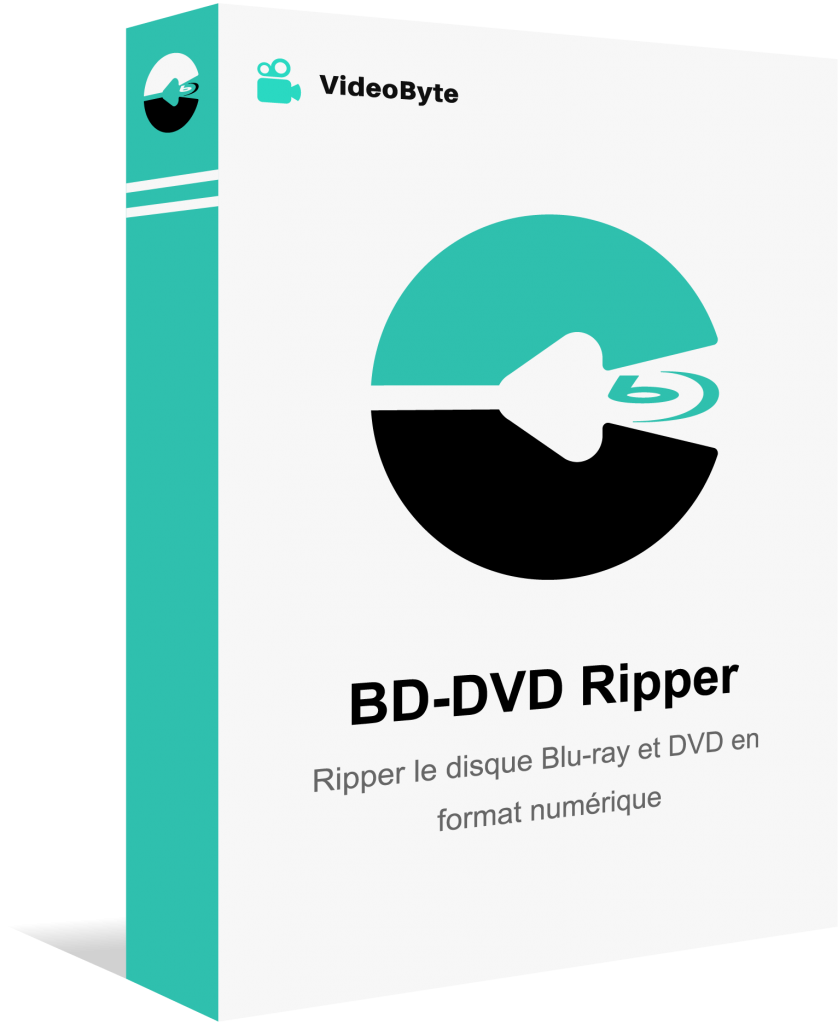
DVD・BDをリッピングしてMP4、MKVなどの汎用動画形式に変換できる実用なソフト
- DVD・ブルーレイに対応
- 300種類以上の出力形式が提供
- 無損失の出力は可能
- 強力的なコピーガード解除機能を搭載
対応OS:Windows 11/10/8/7/XP/Vista または MacOS 10.7から
「VideoByte BD-DVDリッピング」の特徴
- 😊 使い方が簡単で分かりやすい
- 😊 BD・DVDのリッピングを同時に対応
- 😊 4K/HDの高画質動画変換に対応
- 😊 多種類の動画・音声形式変換に対応
- 😊 基本的な動画編集機能を搭載
- 😊 最新のDVD・BDコピーガード解除にも対応
- 😊更新頻度が高くて無料お試し版があり
このソフトウェアのインタフェースは簡潔で直感的で、操作も簡単、無料で使用することができます。わずか3ステップでブルーレイ映画を高品質の動画に変換できるため、初心者でも簡単に使えます。無料体験版で機能を試しながら、以下のチュートリアルに従って操作してみてください。
ブルーレイを動画形式に変換する方法
ステップ1.ブルーレイディスクをロードする
Blu-ray対応ドライブをパソコンに接続して、ディスクをドライブにいれます。そして、ソフトを起動し、左上の「ブルーレイディスクをロード」をクリックして、DVDにダビングしたいブルーレイディスクをロードします。
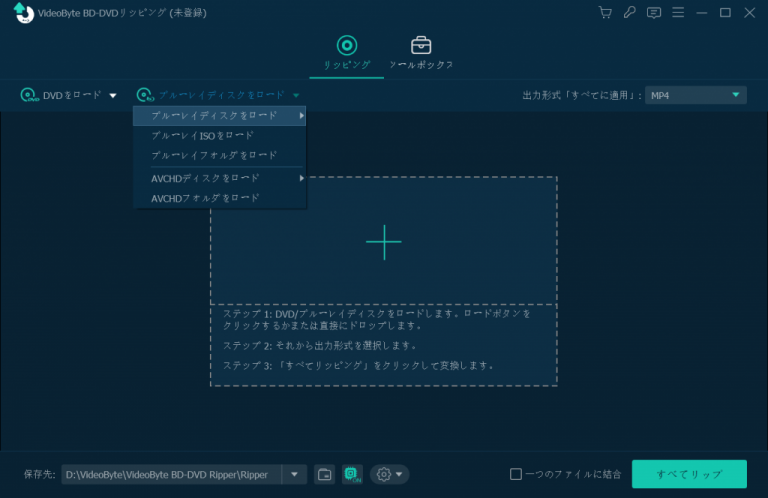
ステップ2.出力形式を選択する
右上の「出力形式」をクリックすると、出力形式を選択するウィンドウが表示されます。必要に応じて、使用可能なオプションから出力フォーマットを選択します。
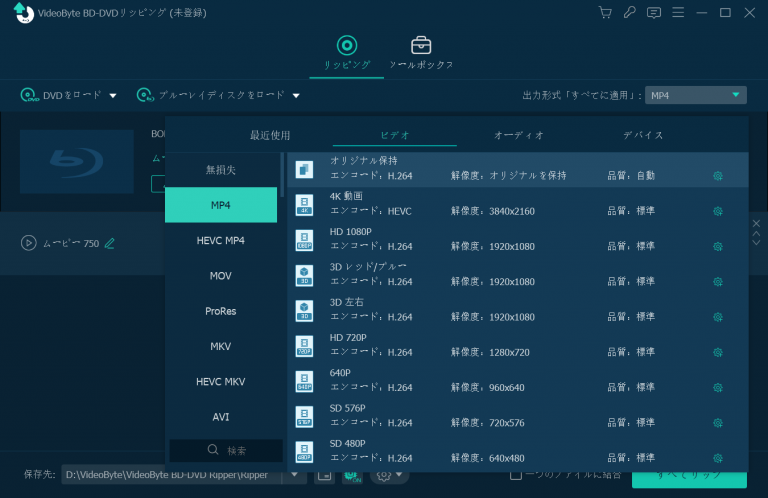
ステップ3.ブルーレイをリッピングする
リッピングする前に、下部の「保存先」で出力先を選択します。準備ができたら、「すべてリップ」ボタンをクリックします。すると、 抽出されたブルーレイの映画の出力が始まります。プログレスバーが終了するとリッピングが完成します。
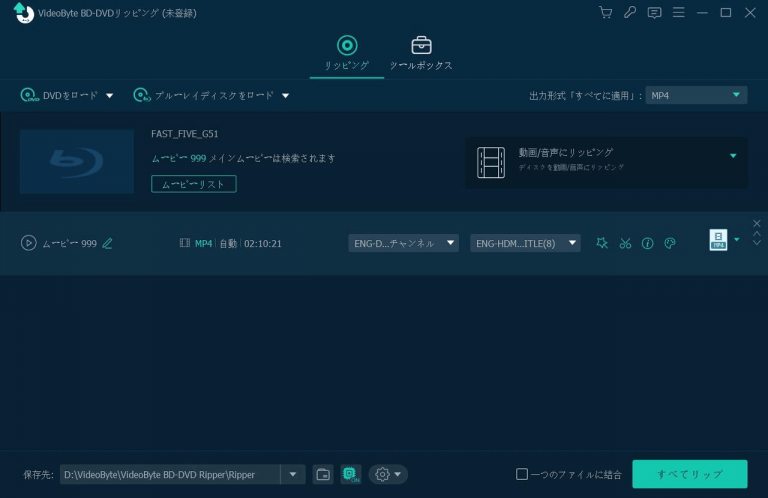
「VideoByte BD-DVDリッピング」を使って、コピーガードが施された市販やレンタルのブルーレイを手軽にMP4フォーマットなど汎用的な動画形式に変換することが可能ですので、BD動画をパソコンに取り込む場合にも役に立ちます。DVD化しなくて、普通のメディアプレイヤーだけでもブルーレイの映画を楽しめます。続いて、MP4動画をDVDに焼く方法も説明します。
場合2.ブルーレイの動画をDVDに焼く・書き込む方法
ブルーレイの映像をMP4などの動画形式に変換した後、それをDVDに書き込むことでブルーレイからDVDへの変換が完了します。ここでは同じくVideobyte社の開発したDVD作成ソフトを紹介します。このソフトも同様に無料で試用できます。
| 対応OS | Windows 11/10/8/7/XP (32/64 bit) または Mac OS |
| 日本語対応 | 完全対応 |
| 対応できるDVDタイプ | DVD-R/RW、DVD+R/RW、DVD+R DL、DVD-R DL、DVD-5/9などのタイプに対応 |
| 入力形式 | ほぼ全てのビデオフォーマットに対応(SD・HD両方含む) |
| 出力形式 | DVDディスク(DVD-9・DVD-5)、DVDフォルダー(VIDEO_TSフォルダ)、ISOイメージファイル、ブルーレイディスク(BD-50・BD-25)、BDフォルダー、BD-ISOイメージファイル |
| 特別機能 | DVD・ブルーレイの作成に対応、あらゆる動画ファイルをDVD ·ブルーレイに焼ける、DVDメニューをカスタマイズできる、オーディオ/字幕追加対応、動画編集機能搭載 |
「VideoByte DVD 作成」は、あらゆるビデオファイルから物理的なDVDとブルーレイディスクへの書き込みに対応し、非常に便利で高性能なオーサリングソフトです。MP4、MKV、AVIなどの高画質動画を、DVD・ブルーレイディスクはもちろん、フォルダやISOファイルにも書き込むことができます。また、オーディオ/字幕の追加、自由度が高いDVDメニュー作成に対応し、基本的なビデオ編集機能も搭載しています。それでは、動画ファイルをDVDに書き込む具体的な手順を見ていきましょう。

MP4、MOV、AVIなどの動画を高画質でBD・DVDディスク/フォルダ/ISOファイルに書き込めるソフト
- あらゆる動画ファイルをBD・DVDに焼ける
- 強力的な動画編集機能を搭載
- DVDメニューをカスタマイズ
- ライブプレビュー機能搭載
対応OS:Windows 11/10/8/7/XP/Vista または MacOS 10.7から
このソフトはインターフェースもわかりやすく、初心者でも以下の3ステップでブルーレイの映像を思い通りのDVDに焼くことができます。
ブルーレイの動画をDVDに焼く方法
ステップ1.動画をソフトに追加する
空白のDVDをパソコンに挿入します。ソフトを起動して、DVDモードを選択します。画面上の「メディアファイルの追加」をクリックして、ブルーレイから変換したMP4などの動画ファイルを追加します。
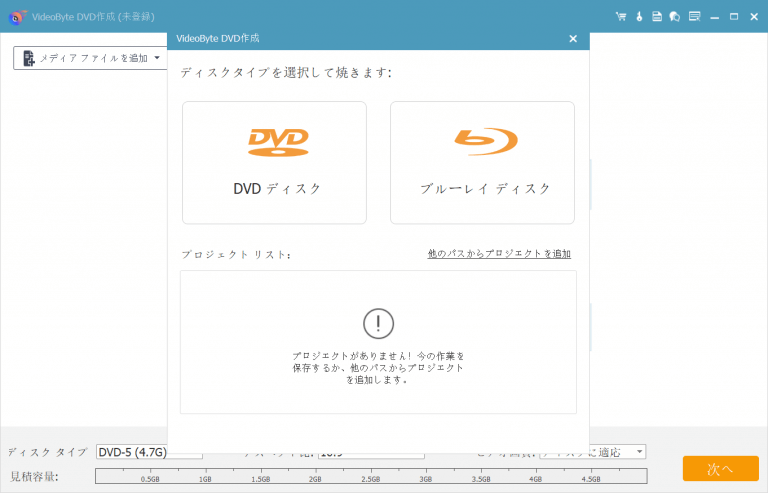
ステップ2.オーディオトラックと字幕を追加する
字幕や音声を追加・変更したい場合は、「オーディオ」と「字幕」の各機能を使用します。オーディオの追加と編集機能により、音量、ディレイ、言語を変更することもできます。
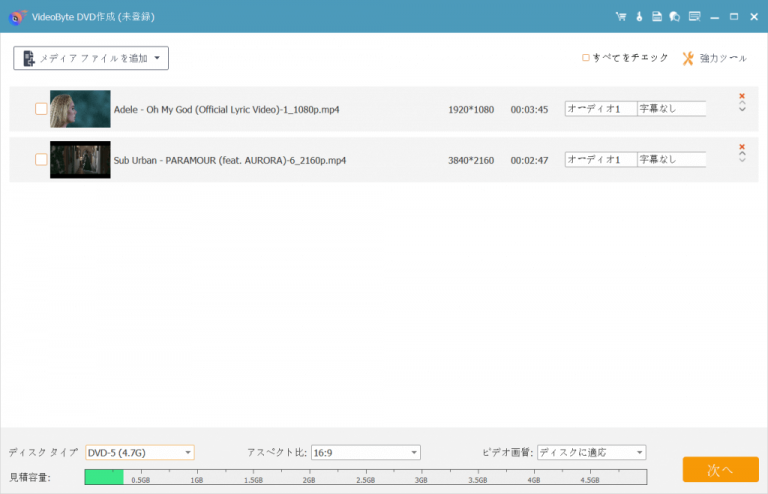
ステップ3.動画をDVDに焼く
保存先、コピー回数、再生モードなどを設定します。そして「開始」ボタンをクリックすると、変換済みのブルーレイ動画ファイルがDVDに書き込まれます。
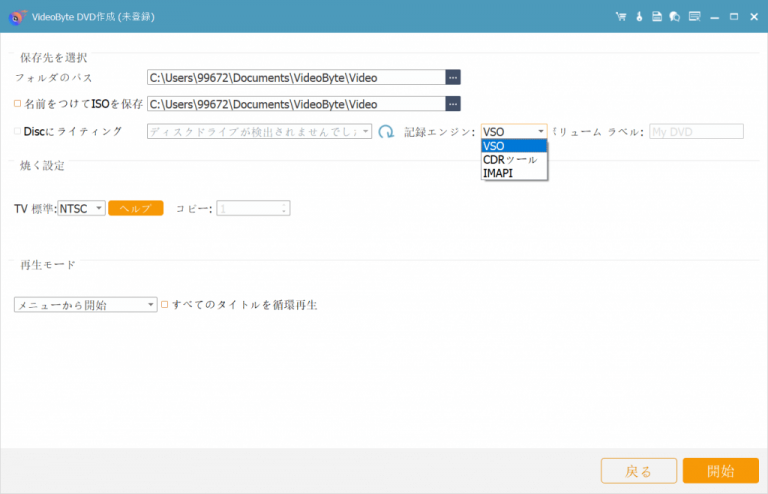
以上は「VideoByte DVD 作成」インターフェースがシンプルで操作も直感的なため、DVD作成が初めての方でも簡単に扱えます。
「VideoByte BD-DVDリッピング」と「VideoByte DVD 作成」を組み合わせれば、ブルーレイDVD変換からDVD書き込みまで一括で対応可能です。お気に入りのコンテンツをDVDに焼いて保存しましょう。
豆知識:DVDとブルーレイの違い
• 再生品質(画質・音質)の違い
画素数の違いから見ても、ブルーレイの再生品質はDVDよりはるかに優れています。ブルーレイは約207万画素、DVDは約35万画素と、大きな差があります。よりリアルでクリアな映像を楽しむことができます。音質面でも同様で、ブルーレイディスクはリニアPCMやドルビーTrueHDなどの高音質フォーマットに対応しています。DVDに比べて、より臨場感のある音を楽しめます。
• 耐久性の違い
耐久性の面で大きなアドバンテージがあります。DVDは読み取りスポットが大きいため、多少の傷があっても問題なく再生できます。正しく保管されていれば、データの破損がないうえで10年以上使用できます。 一方、ブルーレイは読み取りポイントが小さいため、ディスク表面にわずかな傷があっても、再生に支障をきたしやすいです。
• 記録容量の違い
ブルーレイの記録容量はDVDの5倍以上です。たとえば、片面1層のDVDは約4.7GBですが、ブルーレイは同じく片面1層で25GB前後の容量があります。
• 価格の違い
価格面では、一般的にDVDの方が安価です。
ブルーレイをDVDに変換する際のよくある質問「FAQs」
ブルーレイをDVDに無料でダビングする方法はありますか?
「HandBrake」、「ImgBurn」などの完全無料のソフトウェアを利用して、ブルーレイからDVDへの無料変換が可能です。ただし、これらの無料ソフトはコピーガードが施された市販やレンタルのブルーレイディスクには対応していません。変換できるのは、自作や録画したブルーレイに限られます。
そのため、市販ブルーレイの変換には、コピーガード解除機能を備えた「VideoByte BD-DVDリッピング」や「VideoByte DVD 作成」のような専用ソフトの使用が推奨されます。これらのソフトウェアを使用すればBlu-rayのコピーガードを解除し、高品質の市販ブルーレイをDVDにダビングできます。市販ブルーレイの映像をDVDとして保存したい場合には、こうしたソフトを活用することで、安全かつ手軽に変換できます。
BD DVD 変換ソフトを選択する時のポイントとは?
BD(ブルーレイディスク)からDVDに変換するソフトウェアを選ぶ際には、以下のポイントに注意することが重要です。
- 1. 対応フォーマットと入出力オプション
- 2. 出力品質
- 3. BDからDVDへの変換速度
- 4. 使いやすさ
- 5. コピーガード解除の力
- 6. 価格
これらのポイントを考慮して、BDからDVDへの変換ソフトウェアを選びましょう。自分のニーズや予算に合ったソフトウェアを見つけることが重要です。
ブルーレイをDVDに変換する場合、注意すべき点はある?
ブルーレイをDVDにダビング・変換する際、注意すべき点がいくつかあります。以下は、変換プロセスをスムーズに進めるために注意すべき点です。
- 1. 変換品質:ブルーレイは通常、高解像度の映像と高音質の音声を提供しますが、DVDは限られた解像度と音質しかサポートしていません。変換する際に、出力品質が満足できるものか確認しましょう。
- 2. ストレージスペース:ブルーレイディスクは一般的に大容量です。変換したDVDファイルも一定のスペースを占有します。十分なストレージスペースが必要です。
- 3. 互換性:作成したDVDが一般的なDVDプレーヤーやコンピュータで再生できることを確認しましょう。
- 4. 法的な制約: ブルーレイからDVDへの変換は地域によって法的な制限が異なります。変換後のビデオは個人利用のみ許可され、商業や営利目的では使用できません。
これらの点を注意しながら変換を行うことで、ブルーレイからDVDへの変換を安全かつ効果的に行うことができます。品質を保ったまま変換したい場合は、設定や保存形式に十分注意して作業を進めましょう。
ブルーレイをDVDに変換するのは違法か?
ブルーレイをDVDに変換する行為自体が違法かどうかは、目的や方法によって異なります。一般的に、個人使用のためのバックアップ作成は許容されています。しかし、著作権で保護されたブルーレイ内容を無断で共有・配布・販売することは明確な違法行為です。ブルーレイをDVDに変換する際は、十分注意しましょう。
まとめ
この記事では、DVDとブルーレイの違いを紹介しながら、ブルーレイ(BD)をDVDにダビング・変換して、手持ちのDVDプレーヤーで再生できるようにする方法について詳しく紹介しました。
市販やレンタル、録画したブルーレイも、「VideoByte BD-DVDリッピング」を使えば、MP4・MOV・MKVなどの一般的な動画形式に簡単に変換(リッピング)できます。これで変換された動画はDVDに簡単に焼けますので、あらゆるデバイス・メディアプレーヤーで自由に再生できるようになります。
「VideoByte BD-DVDリッピング」のダウンロードボタン
さらに「VideoByte DVD 作成」を使えば、MP4、MKVなどの動画ファイルを手軽にDVDに作成できます。字幕の追加や簡易編集などの機能も備えており、オリジナル性の高いDVDを作成できます。
「VideoByte DVD 作成」のダウンロードボタン
この二つのソフトは優れたリッピングと書き込み機能を備えており、ブルーレイをDVDに効率的にダビング・変換して、より良い再生体験を提供しますので、ぜひ無料版をダウンロードして、ソフトの高度な機能をお試しください。
 画質の低下: ブルーレイは高解像度の映像をサポートしているため、DVDに変換すると画質が大幅に落ちます。
画質の低下: ブルーレイは高解像度の映像をサポートしているため、DVDに変換すると画質が大幅に落ちます。


支払い方法を知りたい。当方カードを持ち合わせていないので①コンビニ払い②銀行振込③
pay pay払いなら可能です。
お問い合わせいただきありがとうございます。
恐れ入りますが、現在のところ、①コンビニ払い、②銀行振込、③PayPay払いには対応しておりません。
ご不便をおかけし誠に申し訳ございませんが、何卒ご了承いただけますと幸いです。